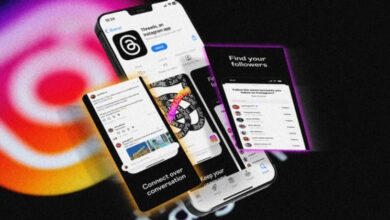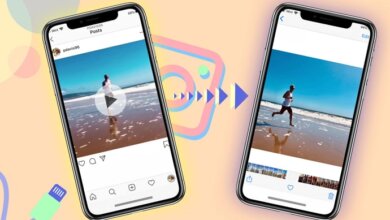Az „Ismeretlen hálózati hiba történt” Instagram-hiba javítása
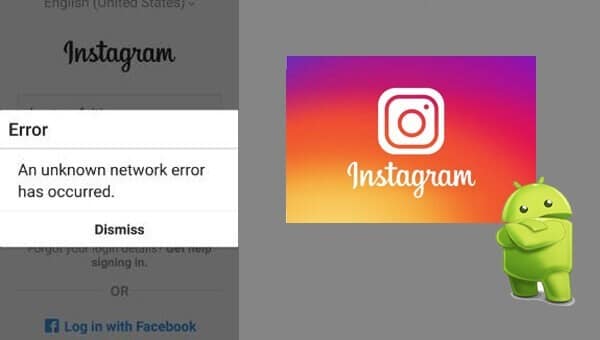
Instagram a világ legnépszerűbb online fotó-megosztó közösségi hálózati alkalmazás. Az alkalmazás jó módot adott arra, hogy fényképeken keresztül kapcsolatba lépjen barátaival és családjával. Ez most egy teljesen új szintre emelte a fotómegosztás világát. De néha az Instagram hibaüzeneteket jelenít meg. "Ismeretlen hálózati hiba történt" ez is az Instagram egyik hibája. Ha Ön az egyik felhasználó, aki találkozott ezzel a hibával, akkor jó helyen jár.
Itt tájékoztatom Önt az Instagram-hiba javításának néhány módszeréről - "Ismeretlen hálózati hiba történt".
Ne vonja le azt a következtetést, hogy nem tudja kijavítani ezt a hibát egyetlen módszerrel. Azt javaslom, hogy próbáljon ki minden módszert, hacsak nem oldja meg a problémát. Ezenkívül különböző módszerek működtek különböző embereknél.
1. módszer: Indítsa újra a készüléket
Néha az eszköz újraindítása megoldhatja a problémát. Szóval, miért nem próbálja ki ezt egyszer? Az eszköz újraindításához:
- Oldja fel az eszközök képernyőjét.
- Tartsa lenyomva a „Power” gombot, amíg meg nem jelenik egy menü.
- választ "Kikapcsolni".
- Várja meg, amíg a készülék kikapcsol.
- Várjon 10 másodperc, majd nyomja meg és tartsa lenyomva a „Bekapcsoló” gombot az eszköz visszakapcsolásához ON.
- Ezt követően próbáljon meg újra csatlakozni az alkalmazáshoz. Megoldhatja a hibaproblémát.
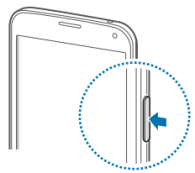
2. módszer: Ellenőrizze az internetkapcsolatot
Sokszor kiderült, hogy a hiba WiFi probléma okozza. Győződjön meg arról, hogy internetkapcsolata megfelelően működik, és jó sebességgel rendelkezik, mert sok felhasználó úgy találta, hogy a hibát az okozza lassú internet kapcsolat. Megpróbálhatja átkapcsolni internetkapcsolatát WiFi-ről mobil adatkapcsolatra és fordítva, megpróbálhatja újraindítani a kapcsolatot (ki-, majd BE is kapcsolhatja), ami sok felhasználónál működött. Ha továbbra is megjelenik a hibaüzenet, próbálkozzon másik internetkapcsolattal az alkalmazás megnyitásához.
Megjegyzések: Ha csatlakozik Wi-Fi-hez, akkor jobb, ha újraindítja az útválasztót. Csak kapcsolja ki a routert 5 perc és a kapcsolja be újra. Ki kell javítania a hibát. (ha a probléma a Wifi-hez/routerhez kapcsolódik)
3. módszer: Törölje az alkalmazás gyorsítótárát és adatait
Előfordulhat, hogy az alkalmazások gyorsítótára és adatai megsérülnek, így hibákat látunk. A gyorsítótár és az adatok törlése javíthatja a hibát. Tehát próbáljuk meg törölni az alkalmazás gyorsítótárát és adatait. Csak kövesse a lépéseket a gyorsítótár és az adatok törléséhez.
A legjobb telefonkövető alkalmazás
Kémkedni a Facebookon, a WhatsApp-on, az Instagramon, a Snapchaten, a LINE-on, a Telegramon, a Tinderen és más közösségi médiaalkalmazásokon anélkül, hogy tudta volna; Kövesse nyomon a GPS helyét, szöveges üzeneteket, névjegyeket, hívásnaplókat és egyéb adatokat egyszerűen! 100% biztonságos!
- Ugrás Beállítás > Ugrás a Alkalmazás beállítása (Egyes eszközökön az alkalmazásbeállítás neve alkalmazások).
- Menj, Minden termék az alkalmazások > Keresse meg a Instagram > Törlés Gyorsítótár és a dátum
- Miután mindent törölt, Következő kell Kényszer-megállás az alkalmazás.
A gyorsítótár és az adatok törlése megoldja a problémát. Ha továbbra is megjelenik a hibaüzenet, folytassa a következő lépéssel.
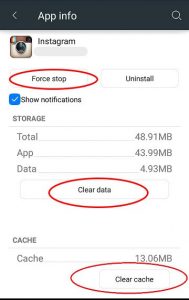
4. módszer: Ellenőrizze a dátumot és az időt
Sok esetben kiderült, hogy a hibát a rossz dátum és idő. Tehát győződjön meg arról, hogy megvan az aktuális dátum és idő. Az alábbiakban egy további tipp is található. Ezt követheti, ha a dátum és az idő helyes.
- Ugrás beállítások > Dátum idő
- engedélyezése Automatikus Dátum és idő.
Most ellenőrizze az alkalmazást, és ha ugyanazt a hibát kapja, próbálkozzon az alábbi lépésekkel.
- Állítsa be a készüléket kézikönyv és állítsa az évet 4 évre a jövőben, majd nyissa meg az alkalmazást.
- Miután az alkalmazás hiba nélkül megnyílik
- Menjen vissza az időbeállításokhoz, és állítsa vissza Automatikus
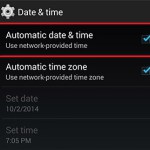
5. módszer: Frissítse az alkalmazást
Sokszor a hibát és az alkalmazással kapcsolatos egyéb problémákat az új/frissített verzió az alkalmazásból. Tehát, ha elérhető a frissítés, akkor menjen rá. Sok felhasználó csak az alkalmazásaik frissítésével oldotta meg a problémáit.
Ha nincs elérhető frissítés, akkor megteheti távolítsa el, majd telepítse újra az alkalmazást. Ki kell javítania a hibáját.
Tehát ez néhány módszer Javítsa ki az Instagram hibát „Ismeretlen hálózati hiba történt”. Remélhetőleg sikerült megoldani a hibát. Ossza meg velünk, melyik módszer vált be Önnek.
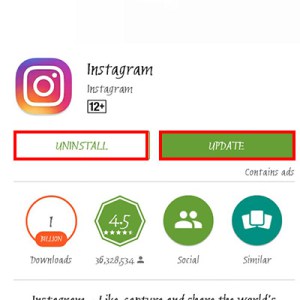
Milyen hasznos volt ez a bejegyzés?
Kattintson egy csillagra, hogy értékelje azt!
Átlagos értékelés / 5. Szavazatok száma: